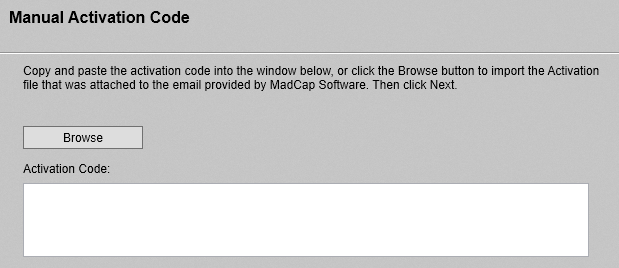MadCap Contributor V8x
MadCap Contributor V8x
MadCap Contributor ist eine Software zum Erzeugen neuer MadCap Flare Desktop-Topics auf Basis von Vorlagen und für das Review von bestehenden MadCap Flare Desktop-Topics.
Hardware
-
Arbeitsspeicher (RAM): 8 GB
-
Freier Festplattenspeicher: 1.5 GB
Software
-
Betriebssystem: Windows 11, Windows 10 (32 oder 64 Bit) einschließlich aller Updates
-
Microsoft .NET Framework 4.8
-
Java Runtime Environment (JRE) Version 7.51 oder höher, zum Rendern von Formeln oder OpenJDK 1.8
-
Ghostscript zur Unterstützung von EPS-Bildern
-
Microsoft SharePoint 2007, 2010, 2013, 2016, 365
-
herunterladen
-
Setup(Versionsnummer).exe doppelklicken
-
Installationsverzeichnis und Installationstyp wählen > Schaltfläche Install klicken
—> Die Software wird installiert.
Informationen zur benutzerdefinierten Installation finden Sie hier: Benutzerdefinierte Installation
Die Eingabe eines Lizenzschlüssels ist zwingend erforderlich, wenn nach Ablauf der 30-tägigen Testphase dauerhaft genutzt werden soll.
Bei der Aktivierung wird der Status der Lizenz auf “In Verwendung” gesetzt. Dadurch kann die Lizenz nicht auf einem zweiten Rechner genutzt werden. Soll dies möglich sein, muss die Lizenz zunächst auf dem ersten Rechner deaktiviert, und dann auf einem anderen Rechner aktiviert werden.
-
Menü Help > Abschnitt Product > Activate Product
-
Option Provide your license key wählen.
-
Kontaktdaten eingeben
-
Aktivierungsmethode wählen
 Internetaktivierung
Internetaktivierung
Für die Aktivierung via Internet ist eine Internetverbindung erforderlich.
Die Aktivierung via Internet kann fehlschlagen, wenn die IT die erforderlichen Ports geblockt hat:
-
Activation.madcapsoftware.com:443
-
Exceptions.madcapsoftware.com:443
-
Register.madcapsoftware.com:443
Für die Aktivierung via Internet die Ports freischalten oder die manuelle Aktivierung durchführen.
-
Option Internetaktivierung wählen
-
Rückmeldung von MadCap abwarten
Bei positiver Rückmeldung ist die Lizenz auf diesem Rechner aktiviert.
 Manuelle Aktivierung
Manuelle Aktivierung
-
Option Manuelle Aktivierung wählen
Zum Vergrößern / Verkleinern auf das Bild klicken
-
Lizenzcode und Rechner ID notieren und per Mail an joerg.ertelt@helpdesign.eu oder birgit.becker@helpdesign.eu senden (bitte Daten kopieren, keinen Screenshot erstellen)
—> Aktivierungscode wird schnellstmöglich mitgeteilt
-
Aktivierungscode im folgenden Fenster eingeben
Zum Vergrößern / Verkleinern auf das Bild klicken
-
Im Gegensatz zur Aktivierung ist die Registrierung der Software freiwillig. Wenn Sie die Software nicht registrieren, werden Sie von MadCap nicht über Upgrades informiert.
Für die Registrierung ist eine Internetverbindung erforderlich.
-
Menü Help> Abschnitt Product > Register Produkt
-
Mindestens Vorname, Nachname und E-Mail-Adresse eingeben
Sie müssen dieselbe E-Mail-Adresse verwenden, die Sie bei der Aktivierung verwendet haben. Außerdem muss die E-Mail-Adresse klein geschrieben werden.
-
Weiter
-
Rückmeldung von MadCap abwarten
Eine Reparatur kann erforderlich werden, wenn nicht wie erwartet funktioniert.
Eine Reparatur sollte vor einer Deinstallation bzw. erneuten Installation durchgeführt werden. So manches löst sich dabei wie von selbst - oder auch nicht.
Zum Reparieren sind Admin-Rechte erforderlich.
-
Setup(Versionsnummer).exe doppelklicken
-
Schaltfläche Repair klicken und weitere Abfragen bestätigen
Sollte die Reparatur das jeweilige Problem nicht lösen: MadCap Contributor deinstallieren und anschließend MadCap Contributor installieren.
Wenn die -Lizenz deaktiviert wird, ist die -Lizenz auf den Status “Nicht in Verwendung” gesetzt. Die Software wird dabei nicht deinstalliert. Sie verbleibt auf dem Rechner, und kann auf diesem später wieder aktiviert werden.
Die Deaktivierung wird erforderlich, wenn:
-
Eine -Lizenz für eine bestimmte Zeit von Rechner A auf Rechner B übertragen, dort genutzt und später wieder auf Rechner A genutzt werden soll.
Rechner A ist ein Desktop-Rechner. Rechner B ist ein Laptop, auf den die Lizenz übertragen werden soll, um die Lizenz auf einer Geschäftsreise zu nutzen.
-
Eine -Lizenz dauerhaft von Rechner A auf Rechner B übertragen werden soll.
Ein Rechner wird durch einen neuen Rechner ersetzt.
-
Wenn die Hard- bzw. Software eines Rechners geändert wird.
Einbau einer neuen Festplatte oder Installation eines anderen Betriebssystems.
Für die Deaktivierung ist ein Internetzugang erforderlich.
-
starten
-
Menü Help > Abschnitt Product > Deactivate Product.
-
Rückfrage mit Ja beantworten
wird beendet.
Soll auf diesem Rechner erneut verwendet werden, muss zunächst auf dem anderen Rechner deaktiviert und auf diesem Rechner aktiviert werden.
Beim Deinstallieren werden die meisten Einträge im -Installationsverzeichnis und in der Registry gelöscht.
Außerdem wird die -Lizenz deaktiviert, so dass sie auf einem anderen Rechner aktiviert werden kann.
Datenverlust
Wenn Sie im -Installationsverzeichnis -Projekte abgelegt haben, wäre jetzt ein günstiger Zeitpunkt, diese vor dem Deinstallieren zu sichern. Wenn Sie keine Sicherung vornehmen, gehen die Projektdaten beim Deinstallieren unwiederbringlich verloren.
Für die Deinstallation sind Admin-Rechte erforderlich.
-
Systemsteuerung öffnen
-
Eintrag Programme und Features wählen
-
Rechtsklick auf Produktbezeichnung (Versionsnummer) > Deinstallieren.
-
Sicherheitsabfrage mit Ja bestätigen.
- Im Windows-Suchfeld eingeben: regedit > mit Enter bestätigen
- HKEY_CURRENT_USER > Software > MADCAPSOFTWARE
- Rechtsklick auf Eintrag Produkt (Versionsnummer) > Löschen
- Sicherheitsabfrage mit Ja bestätigen
Prüfen Sie vor dem Löschen des Flare-Installationsverzeichnisses, ob in diesem Verzeichnis weitere Flare-Projekte abgelegt sind. Sollte dies der Fall sein, sichern Sie diese Projekte in ein anderes Verzeichnis.
- Im Windows-Explorer Installationsverzeichnis öffnen, z. B., C:\Programme\MadCap SOFTWARE
- Ordner (Versionsnummer) löschen
Entsprechende Ordner unter MadCap Software in folgenden Verzeichnissen löschen:
-
c:\ProgramData\
-
c:\Users\All Users\
-
c:\Users\(Windows-User)\AppData\Local\
-
c:\Users\(Windows-User)\AppData\Roaming\
Autor: Birgit Becker / Letzte Änderung: 28.2.2025